Похожие презентации:
Знакомство с компас-3D. Вкладка «Геометрия»
1.
Знакомство с КОМПАС-3DВкладка «Геометрия»
3D моделирование, 3D печать
2.
Среда КОМПАС-3DКОМПАС-3D — система
трехмерного
проектирования,
ставшая стандартом для
тысяч предприятий.
Сочетает в себе
простоту освоения и
легкую работу с
возможностями
твердотельного и
поверхностного
моделирования.
3.
Система координатСистема координат —
способ определять
положение и перемещение
точки или тела с помощью
чисел или других
символов.
Совокупность чисел,
определяющих положение
конкретной точки,
называется координатами
этой точки.
Система координат во
фрагменте
4.
Создание и сохранение нового «Фрагмента»Файл → Создать (Ctrl+N)→
Фрагмент
Файл → Сохранить как→
Тип файла *.frw
5.
ПРАКТИЧЕСКОЕ ЗАДАНИЕ №1Цель практического задания:
Создайте папку на рабочем столе под своим
именем.
Создать новый фрагмент в Компас и сохраните
его под именем «1» в своей папке.
Закройте фрагмент и откройте его через папку.
Всегда сохраняйте изменения при закрытии
файла нажимая Да.
6.
Интерфейс среды1 Рабочее поле
5
2
2 Панель инструментов
3 Инструменты
3
1
4 Параметры
инструмента
5 Панель Видов
4
7.
ГеометрияПанель Геометрия содержит инструменты:
Точка
Вспомогательная прямая
Отрезок
Окружность
Дуга
Эллипс
Непрерывный ввод объектов
Линия
Мультилиния
Сплайн по точкам
Фаска
Скругление
Прямоугольник
Штриховка/Заливка
Если
подвести
указатель
мышки к
любому из
инструменто
в на панели,
можно
увидеть
название и
пояснение к
инструменту
8.
ПРАКТИЧЕСКОЕ ЗАДАНИЕ №2Цель практического задания:
Нарисуйте в своем фрагменте несколько точек
различными стилями на разном расстоянии друг
от друга.
Для построения точки нажимаем команды
Инструменты – Геометрия – Точки – Точка.
Задаем положение точки при помощи щелчка
клавиши мыши в необходимом месте экрана или
задаем координаты в панели свойств.
После построения нескольких точек нажимаем
кнопку "Прервать команду" в панели свойств.
9.
ВыделениеРамка
Выделяет только те объекты,
которые попадают внутрь
рамки. (Зажать ЛКМ и тянуть
слева направо)
Секущая рамка
Выделяет те объекты,
которые рамка пересекает.
(Зажать ЛКМ и тянуть
справа налево)
10.
ПРАКТИЧЕСКОЕ ЗАДАНИЕ №3Цель практического задания:
Используйте выделение для того чтобы переместить точки.
Сначала выделяете точки, затем, зажав левую кнопку мыши в центре точки
переместите их подальше друг от друга.
11.
ОтрезокДля построения произвольного отрезка
необходимо в компактной панели
последовательно нажать кнопки:
"Геометрия" – "Отрезок".
Есть два способа построения отрезков
1)При помощи курсора и клавиши мыши указать
первую и вторую конечные точки отрезка, длина
и угол наклона определятся автоматически.
2)После указания первой конечной точки, в
"Панели свойств" можно ввести длину и угол
наклона отрезка, положение второй конечной
точки определится автоматически.
12.
ПРАКТИЧЕСКОЕ ЗАДАНИЕ №4Цель практического задания:
Соедините точки в произвольном порядке отрезками.
С помощью выделения переместите часть линий в сторону.
13.
ПРАКТИЧЕСКОЕ ЗАДАНИЕ №5Цель практического задания:
За оставшееся время используйте каждый инструмент из панели
Геометрия для изображения любого эскиза.
Если подвести
указатель
мышки к
любому из
инструментов
на панели,
можно увидеть
название и
пояснение к
инструменту
Сохраните и
закройте
программу.
14.
РЕСУРСЫ ДЛЯ САМОСТОЯТЕЛЬНОЙ РАБОТЫТеория по теме урока:
1. http://tehkd.ru/leson_kompas/3_post_toc
hek.html
2. https://autocad-lessons.ru/uroki-kompas3d/
Программное
обеспечение:
1. КОМПАС-3D
https://ascon.ru/products/7/review/


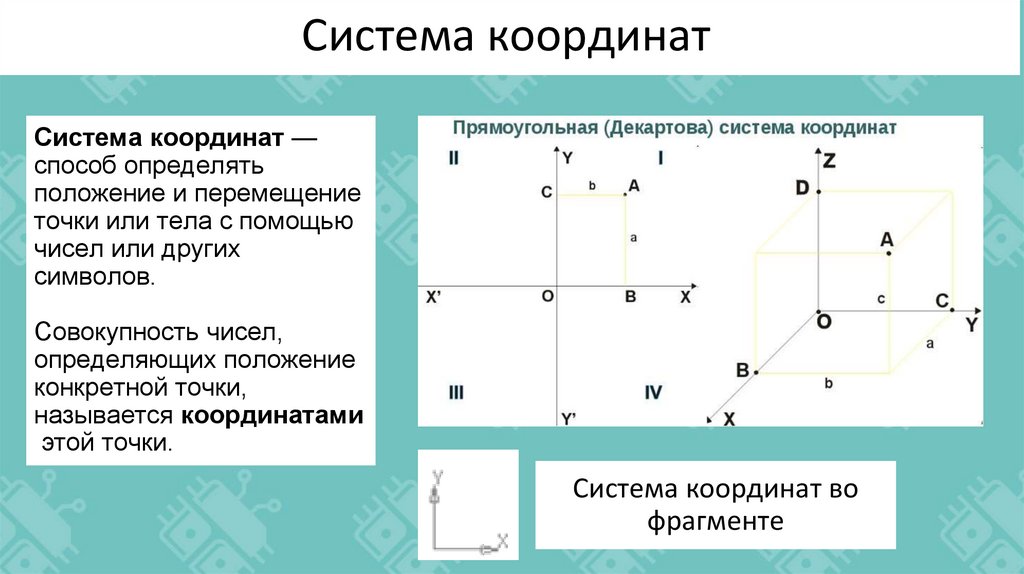
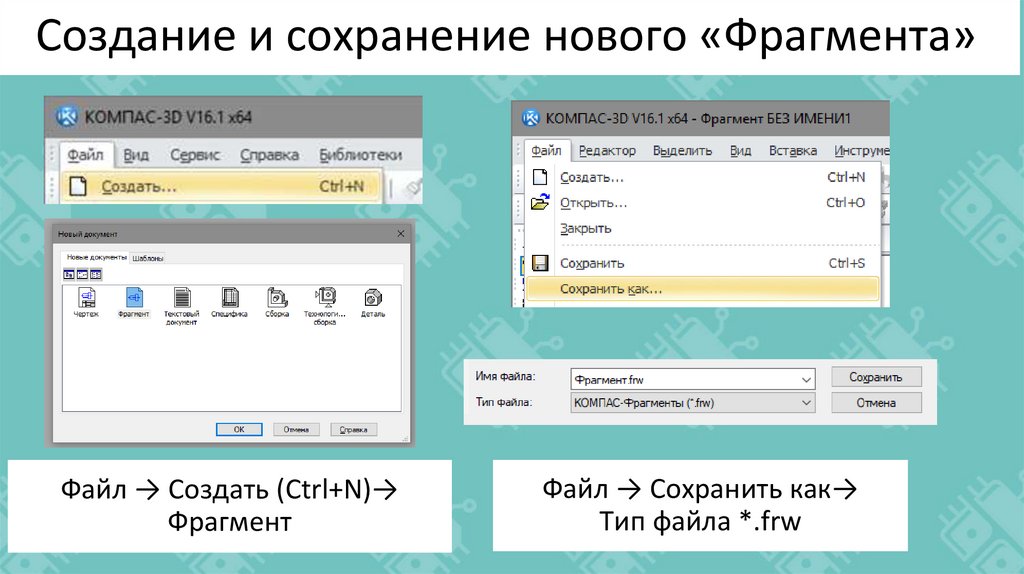

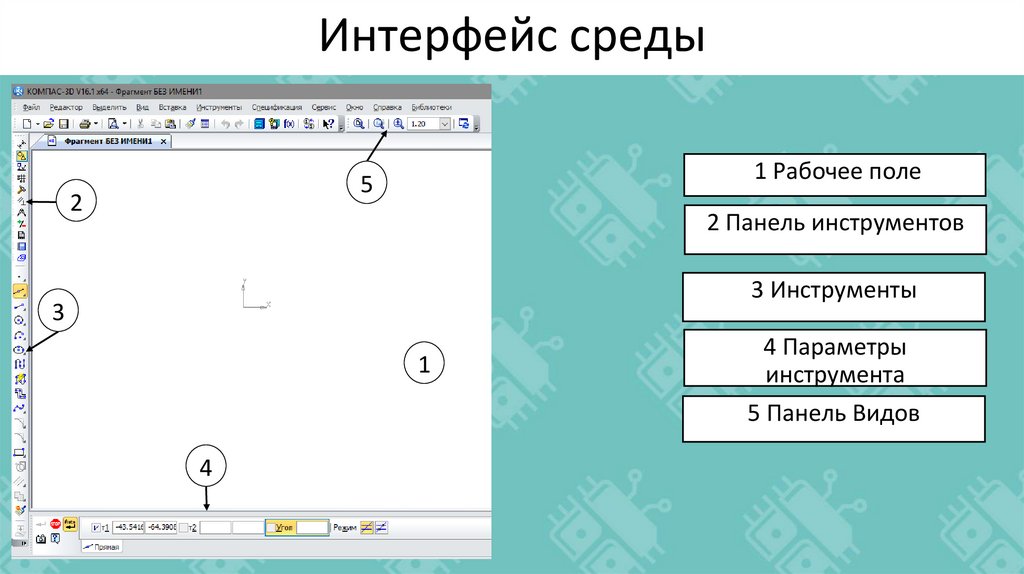


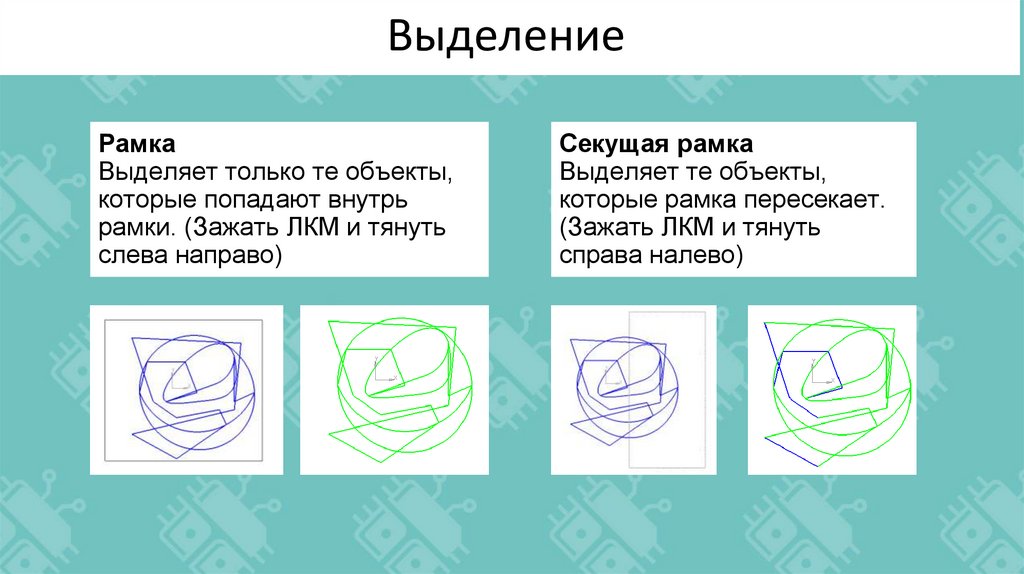
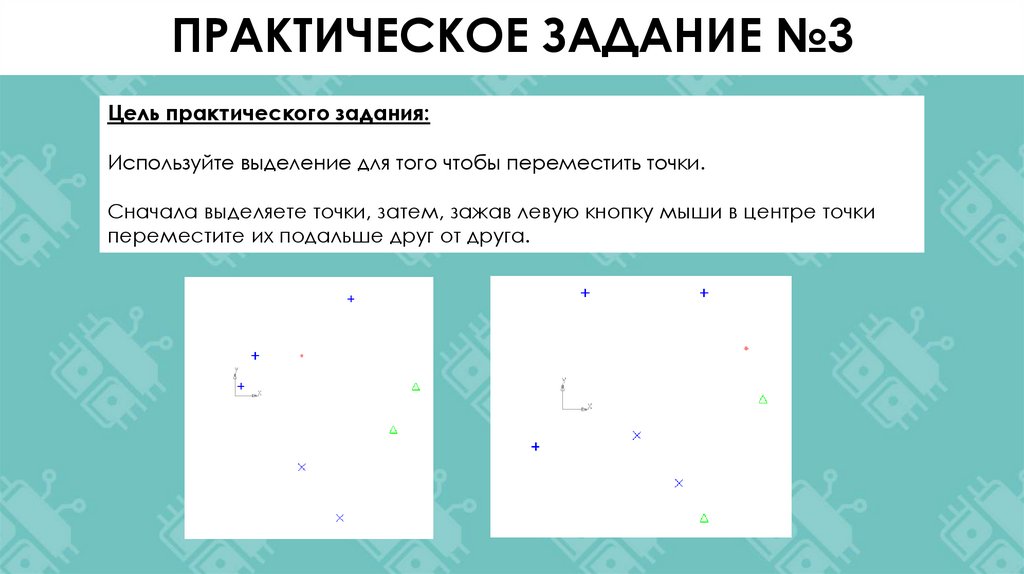

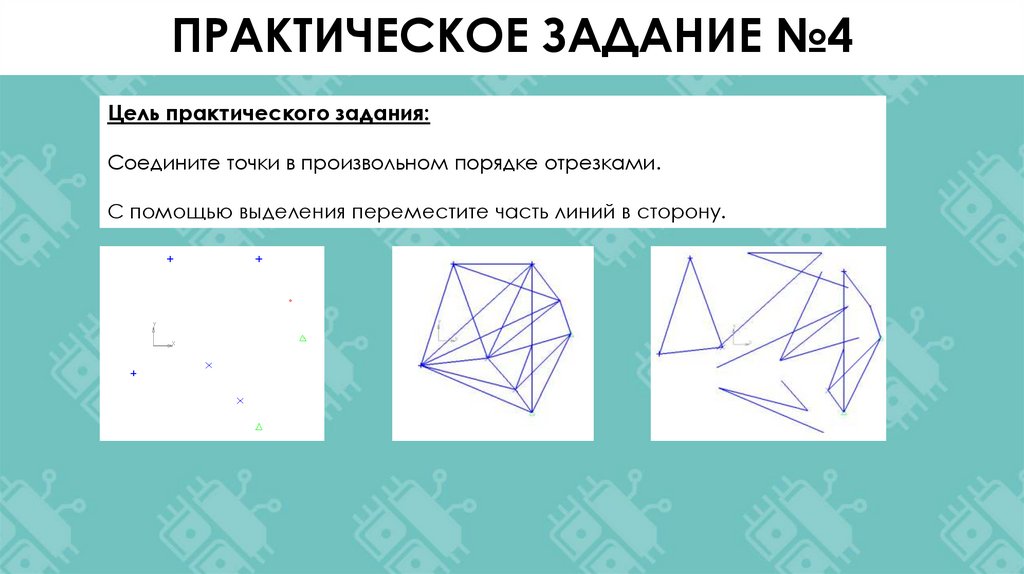


 Программное обеспечение
Программное обеспечение








